在Windows 10操作系统中,文件复制速度缓慢或者无响应的问题是用户偶尔会遭遇的困境,面对这类问题,用户需了解导致复制过程变慢的可能原因,并掌握相应的解决方案,下面将详细探讨Windows 10中复制文件慢的原因和多种解决方法,以帮助用户提升效率,改善使用体验:

1、检查硬件性能
硬盘性能:考虑到硬盘的读写速度直接影响文件复制的速率,使用硬盘检测工具来评估硬盘的当前性能,如果发现硬盘存在问题,如读写速度异常,可能需要专业的硬盘修复工具或考虑更换新的硬盘。
接口类型:确保使用的是正确的数据传输接口,USB 3.0比USB 2.0的传输速度快得多,如果硬盘和计算机都支持,应使用SATA III或更高版本的接口。
2、优化系统设置
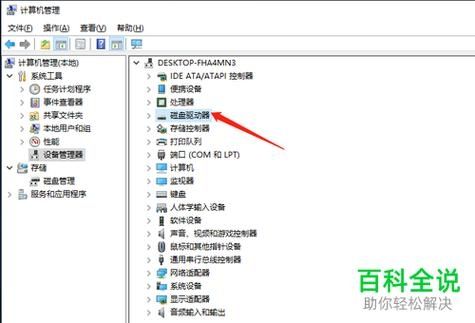
调整视觉效果:部分视觉效果可能会消耗大量系统资源,导致文件操作执行缓慢,通过进入控制面板、系统高级设置中调整性能选项,选择“调整为最佳性能”可以关闭不必要的动画和特效,从而提高复制速度。
禁用服务与进程:某些在后台运行的服务和进程可能影响文件操作的速度,通过任务管理器禁用那些非关键且正在运行的进程,特别是磁盘活动较高的进程,可以释放系统资源,加快复制速度。
3、清理磁盘空间
磁盘碎片整理:随着时间的推移,文件在硬盘上的分布可能变得零散,这会导致读写效率降低,定期进行磁盘碎片整理,可以帮助提升文件复制的速度。

清理无用文件:积累的临时文件、缓存和其他不再需要的文件会占用宝贵的磁盘空间,并可能影响系统性能,使用磁盘清理工具清除这些文件,以优化复制速度。
4、修改注册表设置
更改NoBufferIoRegKey:在注册表编辑器中,通过创建特定的键值对(StorageDevicePolicies和DWORD32值)来禁止某些导致复制速度变慢的缓冲IO操作。
注意备份:修改注册表之前应该进行备份,以防操作不当导致系统不稳定或其他副作用。
5、使用第三方复制软件
第三方复制软件通常提供了比Windows自带复制功能更多的特性,如多线程传输、断点续传等,能够显著提升大文件或多文件的复制速度。
推荐的软件包括TeraCopy、FastCopy等,它们都旨在优化文件复制过程,减少等待时间。
6、检查磁盘错误
磁盘检查:使用chkdsk命令检查硬盘上可能存在的错误,它可以修复某些导致复制缓慢的问题。
电源管理设置:关闭硬盘的自动休眠功能,有时自动休眠会导致频繁的唤醒和休眠,影响复制速度。
7、网络因素考虑
当通过网络复制文件时,要考虑网络带宽和连接稳定性,确保网络连接没有干扰,并尝试使用更快的网络连接(如从无线切换到有线)。
对于互联网上复制的内容,考虑服务器的响应时间和网络延迟,尽量在网络负载较低的时段进行操作。
8、优化文件大小和布局
尽量对大文件进行压缩,减小文件体积可以提高复制速度。
在复制大量小文件时,可以考虑将它们打包成单个压缩文件,这样可以减少文件数量,提高复制效率。
为了全面理解并解决Win10复制文件缓慢的问题,还应注意以下细节:
确保足够的内存和CPU资源:如果计算机的内存不足或CPU负载过高,也会影响文件复制的性能。
关注系统更新:定期检查Windows更新,因为微软经常发布修复已知问题的补丁,其中可能包括改善文件复制速度的更新。
监控磁盘活动:使用任务管理器或专门的磁盘监控工具,观察在复制过程中磁盘的活动情况,以便发现是否有异常占用。
针对Win10复制文件慢的问题,用户可以通过上述方法来寻求解决方案,从硬件检查到系统优化,再到注册表修改以及利用第三方工具,每一种方法都有其适用场景和效果,用户应根据自己面临的具体情况,选择合适的方法来提高文件复制的速度和效率,保持操作系统的清洁和最新状态也是避免此类问题的关键。


